为VMware安装CentOS6.5后无法连接网络如何解决
脚本宝典收集整理的这篇文章主要介绍了为VMware安装CentOS6.5后无法连接网络如何解决,脚本宝典觉得挺不错的,现在分享给大家,也给大家做个参考。
VMware是一款虚拟机,支持各种热门系统,我们可以在VMware虚拟机中安装其他系统以满足个人需求,但在为VMware安装CentOS6.5后,无法连接网络,这是什么原因导致的呢?下面小编就给大家介绍下VMware中CentOS6.5无法连接网络的解决方法。
主要原因:
eth0文件配置了不正确的地址。
正确配置方法如下:
1.确保虚拟网卡(VMware Network Adapter VMnet8)是开启的,然后在Windows的命令行里输
入“ipconfig”,找到VMware Network Adapter VMnet8的ipv4地址例如:192.168.78.1)
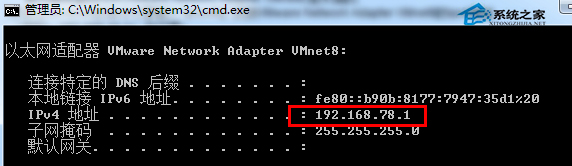
2.查看虚拟机中CentOS的网络配置是否为NAT

3.修改 /etc/Sysconfig/network-scPRITs/eth0文件
brOADCAST 的IP值要和VMNET8中的ip保持一致且最后一位必须为255
IPADDR的IP值要和VMNET8中的ip保持一致且最后一位必须为1~255的任意值
GETWAY的IP值要和VMNET8中的ip保持一致且最后一位为2
eg:
我本机的ip为192.168.78.1,那么正确的配置为:
BROADCAST=192.168.78.255
IPADDR=192.168.78.1
GETWAY=192.168.78.2
4.配置完毕后,请输入命令“service network restart”来重启网络服务。
5.通过“ping”命令看是否已经可以联网。
上面就是VMware中CentOS6.5无法连接网络的解决方法的介绍了,如果你也遇到了同样的问题,不妨尝试使用本文介绍的方法进行解决,将eth0文件进行重新配置。
脚本宝典总结
以上是脚本宝典为你收集整理的为VMware安装CentOS6.5后无法连接网络如何解决全部内容,希望文章能够帮你解决为VMware安装CentOS6.5后无法连接网络如何解决所遇到的问题。
本图文内容来源于网友网络收集整理提供,作为学习参考使用,版权属于原作者。
如您有任何意见或建议可联系处理。小编QQ:384754419,请注明来意。
- Linux系统下编译安装飞鸽传书g2ipmsg 2022-05-03
- CentOS 7一键安装桌面环境命令(可远程RDP连接) 2022-05-02
- Linux怎么设置中文语言? centos中文乱码的解决办法 2022-05-02
- Centos和Redhat的区别与联系 2022-05-02
- Centos8界面语言怎么设置? Centos用户界面语言的设置方法 2022-05-02
- Centos8怎么进行复位清屏? Centos8终端复位清屏的技巧 2022-05-02
- Centos8系统怎么设置为字符编码? 2022-05-02
- Centos8怎么关闭终端响铃? Centos系统取消终端响铃的方法 2022-05-02
- 在vmware虚拟机中安装Linux系统CentOS7详细教程 2022-05-02
- CentOS 6.6系统怎么安装?CentOS Linux系统安装配置图解教程 2022-05-02